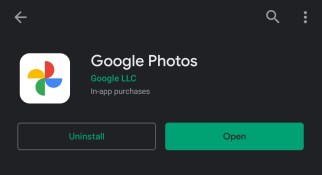Google fotoattēlu dublējumkopijas ir absolūts glābšanas līdzeklis, veicot migrāciju uz citu ierīci vai ja jums ir jāatbrīvo tālruņa krātuve. Pārāk bieži viedtālruņu lietotāji saglabā visus vērtīgos fotoattēlus un videoklipus, bet nekad nedublē tos. Tas ne tikai rada problēmas, ja jūsu tālrunī ir problēmas, bet arī var paiet vairākas stundas, lai pārsūtītu visus fotoattēlus no vienas ierīces uz citu.

Šeit darbojas Google fotoattēli, padarot fotoattēlu bibliotēkas dublēšanu *samērā* nesāpīgu. Neatkarīgi no tā, vai jūs uztraucaties par fotoattēlu pazaudēšanu, gatavojaties iegādāties jaunu ierīci vai vienkārši mēģināt atbrīvot kādu vērtīgu vietu tālrunī, Google fotoattēli ir viens no labākajiem mākoņpakalpojumiem šim nolūkam.
Šeit ir mūsu parocīgais ceļvedis par Google fotoattēlu izmantošanu fotoattēlu bibliotēkas dublēšanai.
Kā dublēt fotoattēlus pakalpojumā Google fotoattēli
Fotoattēlu glabāšana Google mākoņkrātuvē ir vienkārša, taču norādījumi atšķiras atkarībā no jūsu ierīces. Varat sinhronizēt lietotni visās savās ierīcēs un pat izmantot to, lai izdzēstu visus attēlus no ierīces, kad dublēšana ir pabeigta.
Apskatiet, kā varat dublēt fotoattēlus katrā ierīcē.
Dublējiet fotoattēlus pakalpojumā Google fotoattēli no iPhone vai iPad
Instalējiet lietotni Google fotoattēli savā iPhone tālrunī vai darbvirsmas lietotni savā Mac datorā.

Izmantojot iOS, pakalpojumam Google fotoattēli būs nepieciešama atļauja, lai sāktu dublēšanu. Varat atlasīt opciju, lai ļautu pakalpojumam Google fotoattēli piekļūt visiem attēliem, vai atlasīt tos, kurus vēlaties dublēt.
Kad esat atlasījis fotoattēlu atļaujas, dublēšana sāksies automātiski, par ko liecina zils gredzens ap jūsu profila attēlu lietotnes augšējā labajā stūrī.

Mac datorā tas ir jāvirza pareizajā virzienā: vienkārši atlasiet mapi, kurā tiek glabāti fotoattēli.
Ja vēlaties izslēgt automātisko sinhronizāciju, atveriet lietotni un atlasiet Izvēlne > Iestatījumi > Dublēšana un sinhronizēšana, kurai varat pieskarties, lai ieslēgtu vai izslēgtu.

BRĪDINĀJUMS: ja izmantojat Apple iCloud fotoattēlu bibliotēku, esiet piesardzīgs. Dažreiz jūsu mākonī saglabātie fotoattēli ir redzami jūsu ierīcē, bet nav tehniski tajos saglabāti. Tādējādi Google fotoattēli, iespējams, nevarēs redzēt un saglabāt minēto saturu. Tam ir vienkāršs, taču nedaudz kairinošs risinājums: pārliecinieties, vai katrs fails ir saglabāts jūsu viedtālrunī/datorā. Kaitinoši, jā, bet tas ir nepārprotams plāns.
Kā dublēt fotoattēlus pakalpojumā Google fotoattēli datorā

- Instalējiet dublēšanu un sinhronizāciju — Google fotoattēlu augšupielādētāju darbvirsmā.
- Pierakstieties ar Google kontu, ko izmantosit pakalpojumam Google fotoattēli.
- Izvēlieties opciju Dublējiet fotoattēlus un videoklipus.
- Atlasiet, kuras mapes vēlaties pastāvīgi dublēt pakalpojumā Google fotoattēli.
- Izvēlieties vēlamo fotoattēlu un video augšupielādes izmēru; Augstas kvalitātes (neierobežota krātuve) vai Oriģināls (15 GB krātuve).
- Izvēlieties Sākt.
Kā dublēt fotoattēlus pakalpojumā Google fotoattēli operētājsistēmā Android
- Lejupielādējiet Google fotoattēlus no Google Play veikala — Pixel ierīču lietotājiem tas ir jābūt standarta aprīkojumā.
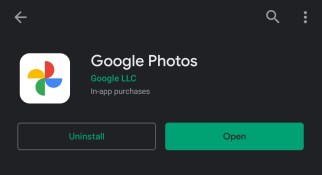
2. Pēc instalēšanas Google fotoattēli prasīs atļauju dublēt jūsu dažādās mapes tiešsaistē. Izvēlieties, kurām tālruņa mapēm vēlaties piekļūt, un pēc tam tas automātiski dublē tās.
3. Ja vēlaties dublēt fotoattēlus, lai atbrīvotu vietu tālrunī, atveriet Google fotoattēlu Atbrīvojiet vietu cilne ļaus lietotnei izdzēst visus attēlus, kas ir dublēti no jūsu ierīces, lai sniegtu jums vairāk vietas. Vienkārši.

Kā pārliecināties, ka jūsu fotoattēli tiek saglabāti
Tagad, kad esat veicis dublēšanas procesu, iespējams, esat gatavs turpināt ierīces atiestatīšanu vai sākt fotoattēlu dzēšanu. Pirms izmaiņu veikšanas ieteicams pārbaudīt, vai viss ir droši saglabāts pakalpojumā Google fotoattēli.
Google fotoattēli var būt nedaudz sarežģīti, jo tajā var tikt rādīti jūsu attēli lietotnē, taču tie, iespējams, vēl nav saglabāti. Lai pārbaudītu, vai visi fotoattēli ir saglabāti, rīkojieties šādi:
- Atveriet lietotni Google fotoattēli un augšējā labajā stūrī pieskarieties profila ikonai.

2. Parādītajā izvēlnē redzēsit, cik attēlu vēl ir jādublē. Ja šis skaitlis ir nulle, viss ierīcē esošais tiek saglabāts pakalpojumā Google fotoattēli. Ja šajā izvēlnē ir redzams, ka daži fotoattēli vēl ir jādublē, pārliecinieties, vai ir izveidots savienojums ar Wi-Fi, un pagaidiet nedaudz ilgāk.
Google fotoattēli — papildu funkcijas
Kad esat pabeidzis iepriekš minētās darbības, iespējams, vēlēsities veltīt dažas minūtes, lai sakārtotu savus fotoattēlus. Par laimi, Google fotoattēli sniegs jums daudz pielāgošanas iespēju. No arhīva mapēm līdz pilnīgiem albumiem, ko varat kopīgot ar ģimeni un draugiem, jūs varat darīt daudz.
Kā pārvietot un kopīgot fotoattēlus pakalpojumā Google fotoattēli
- Iesācējiem Google fotoattēli automātiski saglabā jūsu attēlus mapēs. Varat pārkārtot šīs mapes, ilgi nospiežot fotoattēlus un pieskaroties + ikona augšpusē.

2. Tagad parādītajā sarakstā atlasiet albumu, uz kuru vēlaties nosūtīt fotoattēlus, vai arī varat izveidot jaunu. Atkarībā no tā, ko vēlaties darīt ar saviem fotoattēliem, noklikšķiniet uz Dalīties ikonu augšpusē un kopīgojiet to ar citiem cilvēkiem, kuri arī izmanto pakalpojumu Google fotoattēli.
Kā pievienot fotoattēlu savai izlases mapei, izmantojot Google fotoattēlus
- Ja pakalpojumā Google fotoattēli jums ir kāds no jūsu iecienītākajiem fotoattēliem, varat pieskarties Zvaigzne virs tās ikonas, lai to ērti ievietotu savā Izlase mapi. Kad atverat pakalpojumu Google fotoattēli, pieskarieties mapei, un varēsit visiem parādīt attēlus, kas jums patīk visvairāk, tos neritinot, lai tos meklētu.

Kā izveidot kolāžu vai slaidrādi pakalpojumā Google fotoattēli
- Veicot tās pašas darbības, kas norādītas iepriekš, lai pārvietotu fotoattēlus uz jauniem albumiem, varat arī izveidot kolāžas un slaidrādes. Turiet nospiestu fotoattēlus, ar kuriem strādājat, un pieskarieties pie + ikonu augšējā labajā stūrī. Šajā jaunajā uznirstošajā logā atlasiet vienu no opcijām. Pēc tam izpildiet darbības, lai izveidotu savu nākamo šedevru.

bieži uzdotie jautājumi
Šeit esam iekļāvuši vēl dažas atbildes uz jūsu visbiežāk uzdotajiem jautājumiem:
Vai mani fotoattēli tiek automātiski saglabāti pakalpojumā Google fotoattēli?
Ja vēlaties, lai Google fotoattēli tiktu dublēti automātiski, iespējams, būs jāveic dažas izmaiņas iestatījumos. Lietotne Google fotoattēli ir izstrādāta, lai taupītu akumulatora darbības laiku un mobilos datus, tāpēc Wi-Fi un fona atļaujas tiek iestatītas kā noklusējuma.
Lai dublētu, izmantojot mobilos datus, nevis wifi, atveriet lietotni Google fotoattēli un augšējā labajā stūrī pieskarieties profila ikonai. Pēc tam pieskarieties vienumam Lietotņu iestatījumi un ieslēdziet opciju Cellular Data.
Pēc tam atveriet tālruņa iestatījumus un ieslēdziet arī fona akumulatora lietojumu Google fotoattēliem (fona atļauju ieslēgšanas norādījumi atšķiras atkarībā no jūsu OS). Tagad pakalpojumam Google fotoattēli automātiski jādublē viss jūsu kameras sarakstā.
Kā es varu izgūt savus attēlus no Google fotoattēliem?
Kad viss ir dublēts, jūsu fotoattēliem ir viegli piekļūt. Viss, kas jums jādara, ir atvērt lietotni Google fotoattēli un pierakstīties, izmantojot to pašu Gmail kontu, kurā viss ir saglabāts.
Kad esat pieteicies, jums vajadzētu redzēt visus savus fotoattēlus lietotnē Google fotoattēli. Pieskarieties fotoattēlam vai albumam un atlasiet kopīgošanas ikonu, lai nosūtītu fotoattēlus citai personai vai saglabātu tos kaut kur citur.
Vai varu saglabāt visus Google fotoattēlus savā tālrunī vienlaikus?
Jā. Neatkarīgi no tā, vai izmantojat iOS vai Android ierīci, varat saglabāt visus savus fotoattēlus savā ierīcē, taču tas prasīs kādu laiku. iOS lietotājiem būs ilgi jānospiež fotoattēls, lai sāktu iespēju atlasīt visus fotoattēlus, kurus viņi vēlas saglabāt. Pēc tam pieskarieties iOS kopīgošanas ikonai, lai saglabātu visus fotoattēlus savā ierīcē.
Android lietotājiem būs jāveic līdzīgs process. Izmantojot Android kopīgošanas ikonu, varat saglabāt savā ierīcē vai kopīgot fotoattēlus ar citu mākoņpakalpojumu vai kontaktpersonām.